Tình trạng máy tính vào mạng chậm và không ổn định là một trong những sự cố thường gặp và gây ra rất nhiều trở ngại cho nhu cầu công việc của bạn. Nguyên nhân gây ra tình trạng này có thể liên quan đến hệ điều hành trên máy tính hoặc thiết bị thu, phát tín hiệu mạng mà bạn đang sử dụng. Ở bài viết này, chúng tôi sẽ chia sẻ đến bạn các cách đơn giản và hiệu quả để khắc phục tình trạng tốc độ mạng chậm trên máy của bạn. Cùng theo dõi nhé!
Khắc phục lỗi máy tính vào mạng chậm bằng cách khởi động lại máy tính, Modem hay Router
Tại sao máy tính vào mạng chậm? Đôi khi sự cố này xảy ra có thể là do xung đột một số phần mềm trên máy tính, nên bạn hãy thử Restart máy hoặc ShutDown máy rồi thử bật lại xem sao.
Hoặc bạn cũng có thể khởi động lại Modem, Router để những thiết bị này hoạt động tốt hơn rồi kết nối để kiểm tra lại.
Xem ngay: phần mềm kiểm tra nhiệt độ CPU
Tắt tự động tải cập nhật cho Windows để khắc phục laptop chạy chậm khi vào Wifi
Trong quá trình sử dụng nếu Windows Update mới thì hệ thống sẽ tự động tải về và gây cản trở các ứng dụng khác sử dụng Internet. Ban nên tắt Windows Update để xử lý máy tính vào mạng chậm.

Tắt một số ứng dụng chạy ngầm trên Windows 10
- Bước 1: Nhấn vào biểu tượng Windows và chọn Setting
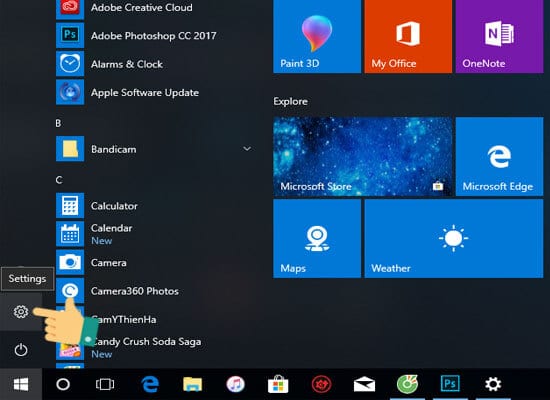
- Bước 2: Chọn mục Privacy
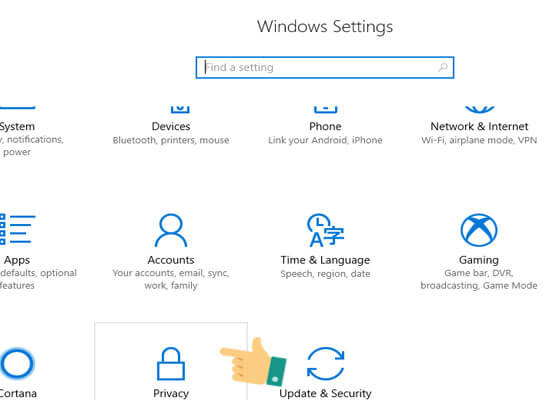
- Bước 3: Nhấn vào Backgound apps sau đó tắt chúng đi tại phần Let apps run in the back ground.
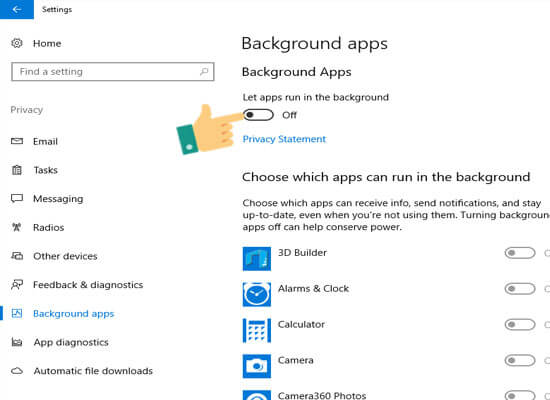
Sử dụng DNS để tăng tốc độ mạng
- Bước1: Click chuột phải biểu tượng mạng tại màn hình-> chọn Open Network and Sharing Center
- Bước 2: Chọn Ethernet trong mục Network and Sharing Center. Lưu ý: Nếu kết nối Wifi thì thay vì hiển thị Ethernet là tên Wifi của bạn
- Bước 3: Trong Network Sharing Center bạn chọn Properties
- Bước 4: Nhấp đúp vào Internet Protocol Version 4 trong Ethernet Properties
- Bước 5: Cuối cùng, lựa chọn Use the following DNS server addresses rồi nhập vào DNS của Google như hình sau và chọn OK là hoàn thành.
Khắc phục máy tính vào mạng chậm bằng cách kiểm tra lại tình trạng mạng
Nếu bạn thử qua tất cả các cách trên vẫn không cải thiện được tình trạng thì bạn hãy hử kiểm tra lại tình trạng và tốc độ mạng bằng Speedtest hoặc kết nối bằng thiết bị khác xem sao. Nếu có vấn đề gì tốt nhất là bạn liên hệ với tổng đài nhà mạng đang dùng để kiểm tra và hỗ trợ chính xác nhất cho bạn.
Như vây EAVN vừa chia sẻ những thông tin về vấn đề máy tính vào mạng chậm và cách khắc phục hiệu quả nhất. Mong rằng bài viết trên sẽ hữu ích đối với bạn. Nếu thấy bài viết bổ ích hãy chia sẻ ngay với bạn bè cùng tham khảo. Chúc bạn thực hiện thành công!






Không có nhận xét nào:
Đăng nhận xét